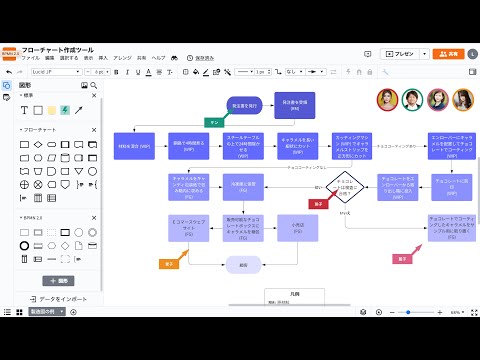
コンテンツ

お使いのMacintoshコンピュータには、iWorkアプリケーショングループの一部であるPagesソフトウェアが搭載されています。 Pagesを使用すると、ニーズに合ったフローチャートを作成できます。たとえば、カスタマーサービスでさまざまなコンポーネントがどのように連携するかを表すモデルを作成したり、従業員用の参照組織フローチャートを作成したりできます。ソフトウェアツールを使用して、フローチャートを構成する図形、線、テキストを作成します。
ステップ1
ページを開き、[ファイル]メニューをクリックし、[新規]または[テンプレートから新規作成]をクリックして、テンプレート選択ウィンドウを開きます。ウィンドウの[空白]をクリックし、[空白]または[空白の横]をクリックして、ドキュメントの向きを決定します。
ステップ2
「Shapes」ボタンをクリックし、形状(円や三角形など)を選択して、ページの領域にドラッグします。必要に応じて形状の作成を続けます。
ステップ3
形状をクリックして選択し、[インスペクタ]ボタン、[イメージインスペクタ]、[塗りつぶし]の順にクリックして、選択した形状に色を適用します。残りのメニューをクリックして、輪郭や影などの機能を定義します。形状ごとにプロセスを繰り返します。
ステップ4
形状をダブルクリックして、その内容を入力します。エントリを選択し、[インスペクタ]メニューの[テキストインスペクタ]をクリックして、データのスタイル設定に役立つメニューを開きます。たとえば、[色]メニューをクリックして色合いを選択し、[中央揃え]などの配置をクリックしてコンテンツを水平に配置します。
手順5
「Shift」キーを押したまま、1行に結合する図形をクリックします。 [挿入]メニューをクリックし、オプションのリストの[接続線]をクリックします。必要な形状間の線を完成させます。
手順6
「ファイル」メニューをクリックし、「保存」をクリックしてドキュメントを完成させます。